Differenze tra le versioni di "Upload"
imported>Monia.paolini (→Upload) |
imported>Monia.paolini (→Upload) |
||
| (Una versione intermedia di uno stesso utente non è mostrata) | |||
| Riga 8: | Riga 8: | ||
<br> | <br> | ||
Dopo aver impostato i vari parametri richiesti, si procede all’upload del file che deve essere in formato già compresso:<br> | Dopo aver impostato i vari parametri richiesti, si procede all’upload del file che deve essere in formato già compresso:<br> | ||
[[File:img_17.jpg| | [[File:img_17.jpg|50pxl]]<br> | ||
Cliccare sul pulsante [[File:img_17_1.jpg|200pxl]]<br> | Cliccare sul pulsante [[File:img_17_1.jpg|200pxl]]<br> | ||
Apparirà un primo messaggio (in basso a destra) che comunica che il file è stato acquisito dal sistema e già inoltrato su una cartella dell’Ente via ftp. <br> | Apparirà un primo messaggio (in basso a destra) che comunica che il file è stato acquisito dal sistema e già inoltrato su una cartella dell’Ente via ftp. <br> | ||
Versione attuale delle 09:55, 23 set 2019
Upload
Questa funzione consente il caricamento di un flusso txt nei vari formati previsti:
- Flusso 290 da Enti
- Flusso 290 con famiglie
- Flusso 290 standard
- Flusso 450 Equitalia
Dopo aver impostato i vari parametri richiesti, si procede all’upload del file che deve essere in formato già compresso:
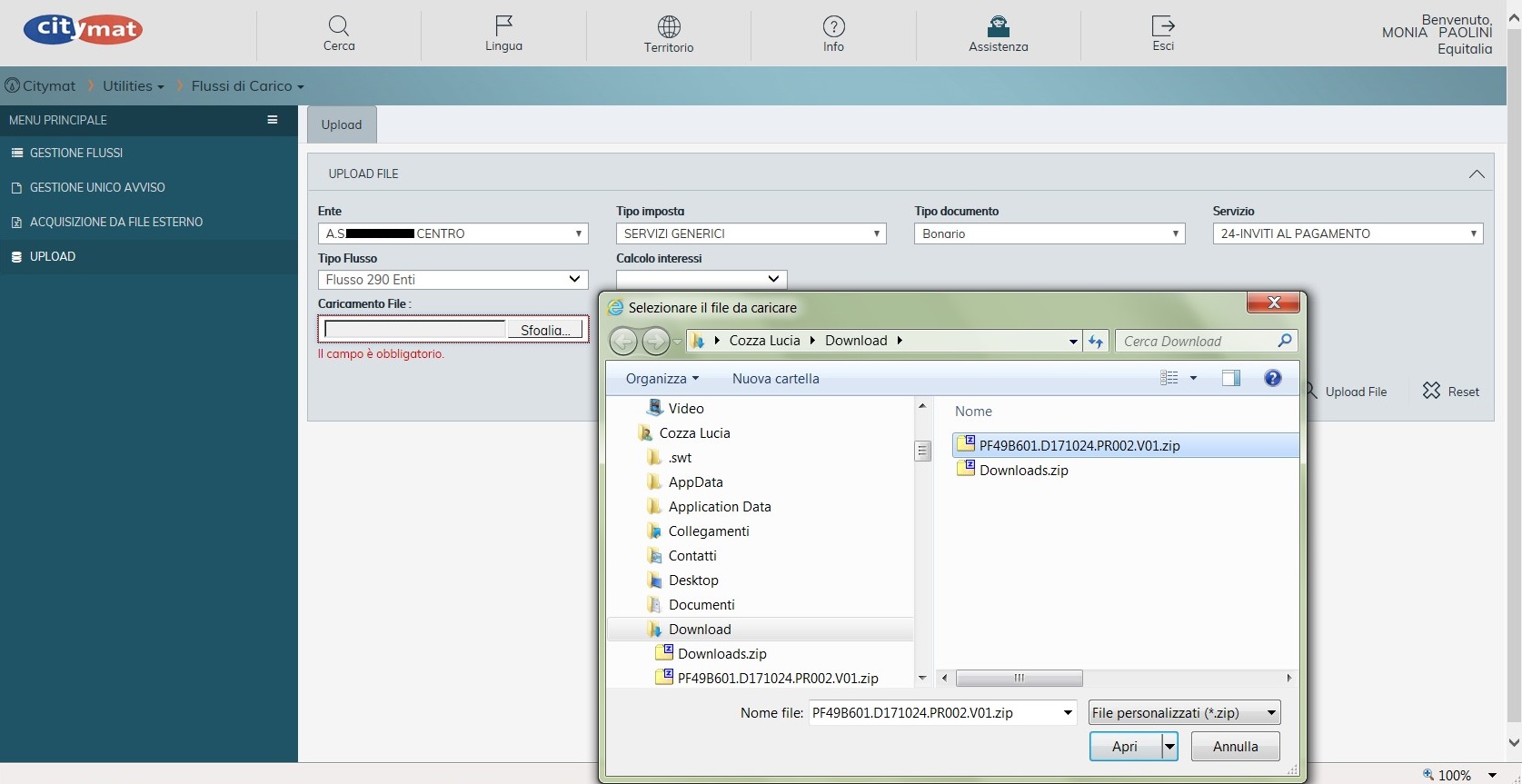
Cliccare sul pulsante ![]()
Apparirà un primo messaggio (in basso a destra) che comunica che il file è stato acquisito dal sistema e già inoltrato su una cartella dell’Ente via ftp.
Un secondo messaggio (in basso a sinistra), comunicherà invece:
- l’esito dell’elaborazione
- il numero progressivo assegnato al flusso
- la presenza di eventuali errori warning o bloccanti
Per visualizzare quanto caricato, l’operatore utilizza il menu “GESTIONE FLUSSI” (vedere relativo capitolo).
Se nella colonna AZIONI, non sono presenti pulsanti, vuol dire che il flusso non ha generato errori per cui viene inviato direttamente sulla cartella FTP del BAP pronto per essere elaborato dai processi standard.
Se, al contrario, sono presenti errori, questi sono visualizzabili cliccando sul pulsante della colonna AZIONI: